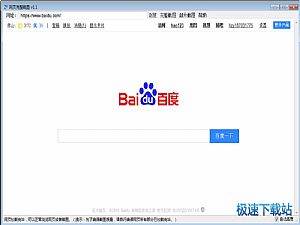网页截图工具安装教程及特色介绍
时间:2021-01-08 14:29:02 作者:无名 浏览量:48
网页截图工具官方版本是用于快速截图的网页截图工具。在网页截图工具中,你只需要输入网页地址截图保存好截图就可以了,保存的图片就是网站的真正大小。网页屏幕截图工具还为用户提供屏幕记录和图像编辑功能,可以全屏捕获网页中的图像,并帮助用户拍摄手绘区域的屏幕截图。
- 进入下载

- 网页完整截图 1.2.2 单文件版
大小:1.1 MB
日期:2021/1/8 14:29:03
环境:WinXP,Win7,

网页截图工具介绍图一
网页截图工具软件特色:
在设计网站时,由于浏览器兼容性和其他问题,某些元素的宽度和高度与我们编写的CSS样式的值不同。但是用肉眼无法识别。因此,此屏幕捕获工具可以帮助我们捕获网页的实际大小图像。当然,我们也可以利用我们的想象力使它得到更广泛的应用。
网页截图工具安装步骤:
1.下载Web屏幕捕获工具并将其解压缩到当前文件夹,单击JieTuSetup.exe应用程序,进入安装向导界面,然后单击“下一步”。

网页截图工具介绍图二
2.选择软件安装位置界面,PC下载网络网络小编建议用户将其安装到D盘,选择安装位置,然后单击“下一步”。

网页截图工具介绍图三
3.完成Web屏幕捕获工具的安装后,单击“完成”。

网页截图工具介绍图四
网页截图工具使用说明:
步骤1:首先输入URL,这样程序就可以访问网页并截屏。
步骤2:单击“访问”按钮,软件将根据输入的URL自动下载网页并截取网页的屏幕截图。当您发现大量网络内容时,屏幕截图时间会更长一些,请耐心等待。
步骤3:截屏完成后,捕获的网页缩略图将显示在软件界面的中间。单击“另存为图像”按钮,然后选择相应的图像格式,例如jpg,gif,png,bmp和其他常用格式进行保存。选择适当的目录后,保存后。我们可以在保存的目录中找到剪切的图像,然后将其导入到Photoshop中以供使用。
[更新日志]
2011更新说明
1.添加自定义热键设置
2.修复软件错误
3.改进网页截图
小编推荐:在网页屏幕截图工具中,用户只需要输入要获取屏幕截图的网页的URL,即可保存网页屏幕截图以及大小保存图像的大小是网页的实际大小。
网页完整截图 1.2.2 单文件版
- 软件性质:国产软件
- 授权方式:免费版
- 软件语言:简体中文
- 软件大小:1125 KB
- 下载次数:1591 次
- 更新时间:2021/1/8 14:26:21
- 运行平台:WinXP,Win7,...
- 软件描述:碰到需要截图的网页,却苦于没有完整截图工具?本软件轻松解决这个问题!完全绿色,无... [立即下载]
相关资讯
相关软件
- 荔枝FM成立6年引来了新的纠纷?
- 10000单司机告诉你:滴滴也存在二八定律,怎...
- 炸弹小分队玩法详解 对战小技巧汇总
- 在美柚APP上广告推行投进是怎样做的?
- 手把手教你如何用“天眼查”第一时间发掘短...
- B612——带给你童话感觉的自拍神器
- 携程网怎么抢低价机票 携程抢低价机票技巧
- 知乎里边的小技巧,把握这些你就能轻松做推...
- 如何用作业帮快速寻找答案
- 美团小技巧、你学到了吗?
- flashfxp绿色版官方下载
- Rainlendar官方下载
- 超牛短信轰炸机下载使用帮助
- 卡硬件工具箱功能特色介绍
- 中铁时刻表三种查询技巧的详细介绍及使用说...
- 亿图图示软件功能特色详细介绍及免费下载安...
- 网页截图工具安装教程及特色介绍
- 一键还原CGI官方下载
- 资源狗简介及功能介绍
- 金山打字通软件功能特色详细介绍及免费下载...